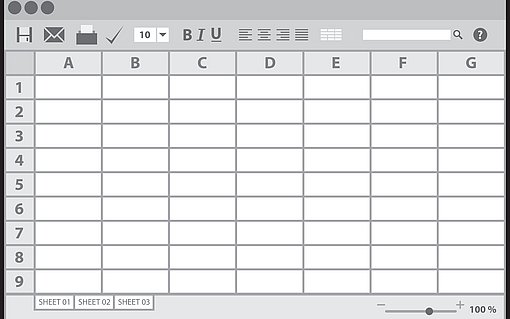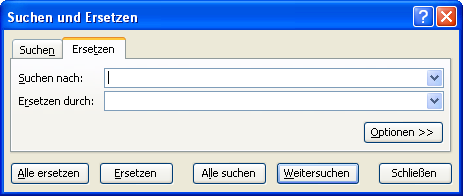
Führende Nullen aus SAP-Listen entfernen
Sie erhalten regelmäßig Daten aus einem SAP-System, wobei in bestimmten Feldern fehlende Stellen mit führenden Nullen aufgefüllt werden? Wenn Sie daraus eine Excel-Liste erstellen, werden die Nullen dort übernommen.
Das Problem ist, dass Excel die Listen, die Sie aus SAP erstellen, unter Umständen als Text interpretiert. Deshalb werden die führenden Nullen da belassen wo sie sind.
Eine Funktion zum Entfernen der Nullen gibt es leider nicht. Dennoch lassen sich diese Nullen ganz leicht entfernen. Dazu gehen Sie folgendermaßen vor:
Markieren Sie die betreffenden Spalten. Dann rufen Sie mit der Tastenkombination STRG H die Dialogbox SUCHEN UND ERSETZEN auf. In die Felder SUCHEN NACH und ERSETZEN DURCH tragen Sie dann jeweils die Zahl Null ein. Die folgende Abbildung zeigt die Dialogbox SUCHEN UND ERSETZEN:

In der Dialogbox klicken Sie dann auf ALLE ERSETZEN, wenn die Werte nur führende Nullen enthalten.
Wenn auch Nullen innerhalb der Zahlen oder am Ende vorkommen können, müssen Sie mit der Schaltfläche WEITERSUCHEN von Null zu Null springen und von Fall zu Fall entscheiden. Das ist immer noch schneller, als die manuelle Bearbeitung.
Zum Hintergrund: Durch das Ersetzen eines Zeichens, wird jede betroffene Zeile aktiviert und "bestätigt", ohne dass effektiv etwas geändert wird. Zusätzlich wird ihr noch das Standard-Format zugewiesen, das führende Nullen nicht darstellt.